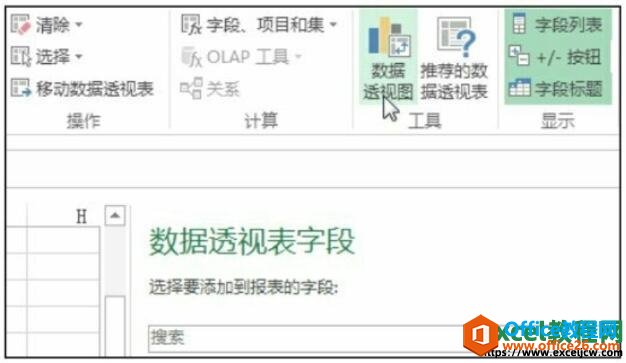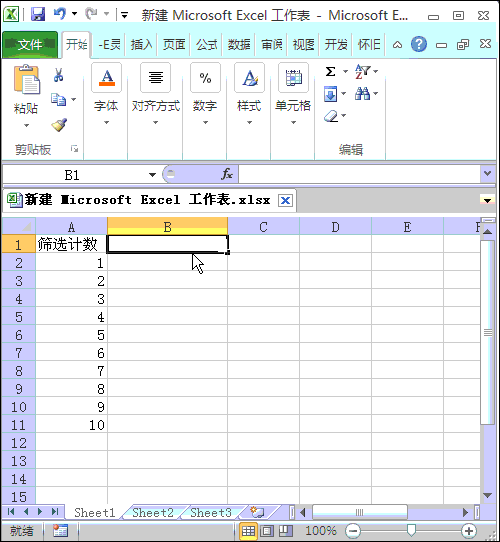在Excel2016中打开一个新建好的表格,里面只包含一个工作表,下面小编为大家带来了在Excel2016中设置默认工作表数量的方法。感兴趣的朋友一起去看看吧!
方法:
1、首先我们打开一个测试文档。
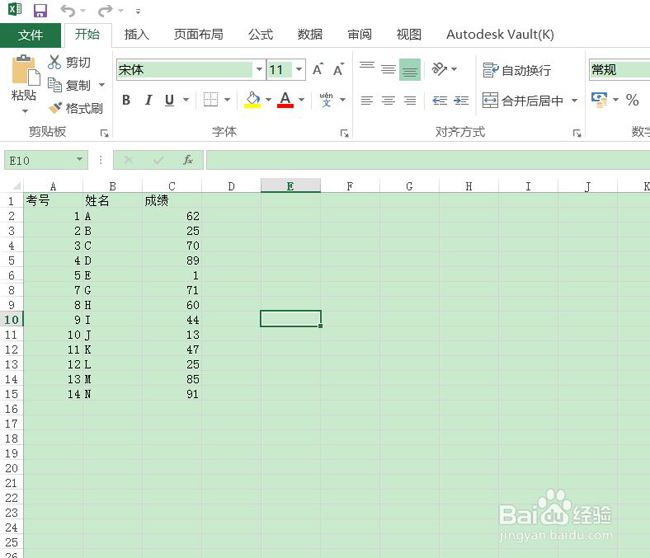
2、在其左侧选择“文件”按钮。

3、进入后找到“选项”并单击。

涨还是跌?Excel制作数据图表
制作图表的目的还是为了让其他人更能读懂数据的含义,如果对应的图表不能很好的展现数据关系,制作的再漂亮也失去了意义。下面为大家介绍Excel制作数据图表,可以让你知道涨了多少、跌了多少、差距有多大
4、在弹出的Excel选项中左侧选择常规。

5、在右侧找到“包含的工作表数”然后从中设置默认打开Excel新建工作表的数量

6、设置完毕新建一个文件,打开后默认的工作表数目就会跟设置同步了。


7、就这么简单,你学会了吗?
excel中怎么快速计算个人所得税?
excel中怎么快速计算个人所得税?excel中想要计算工资中叫了多少个税,该怎么计算呢?下面我们就来看看详细的教程,很简单,需要的朋友可以参考下